Kuidas installida PrimeOS Android-x86 mis tahes sülearvutisse ja arvutisse
Androidi Näpunäited Ja Nipid / / August 05, 2021
Parim Android OS-i puhul on see, et see ei piirdu ainult pihuarvutitega. See on platvormist sõltumatu, seega saab seda kasutada arvutis, lauaarvutites, sülearvutites. Androidi kasutuskogemuse töölauadesse viimiseks vajame emulaatorit. Me teame populaarset emulaatorit Bluestacks, mis on mõeldud operatsioonisüsteemi Android käitamiseks arvutis. Siiski on kogukonnas uus emulaator, mis kannab nime PrimeOS. Selles postituses ütleme teile kuidas installida PrimeOS Android-x86 mis tahes sülearvutisse ja arvutisse.
PrimeOSi eesmärk on pakkuda Android OS vanematele arvutitele. See põhineb Android X86 projekt. Selle avatud lähtekoodiga projekti eesmärk on viia Google'i Android OS nutitelefonidest üle lauaarvutitesse ja arvutitesse. PrimeOS-emulaator pärineb sellest ja on beetaversioonis. See on XDA liikme idee TeamPrimeOS. Nagu nimest ja allikast järeldada võib, saab PrimeOS töötada ainult X86 arhitektuuriga PC / lauaarvutitel.
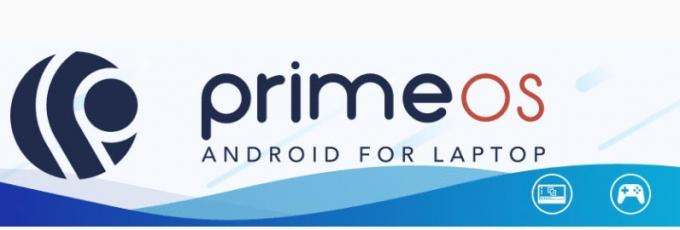
Oleme edastanud PrimeOS-i iso pildi, kuna PrimeOS-i installer on praegu arendusfaasis. Allpool leiate lingi samale. Samuti oleme välja toonud PrimeOSi praeguse versiooniga kaasas olevad funktsioonid ja vead.
Sisukord
-
1 PrimeOS Installeri tööfunktsioonid
- 1.1 Vead ja tõrked PrimeOS-is
- 1.2 Laadige alla PrimeOS Android-x86
-
2 Kuidas installida PrimeOS Android-x86 mis tahes sülearvutisse ja arvutisse
- 2.1 PrimeOS-i installimise sammud
PrimeOS Installeri tööfunktsioonid
Siin on loetelu täiesti uue emulaatori funktsioonidest, mis toovad arvutisse Android OS-i kasutuskogemuse.
- Toob töölauakogemuse koos menüüga Start, tegumiribaga jne.
- Kaasas mitme akna tugi koos võimalustega akna maksimeerimiseks, minimeerimiseks, sulgemiseks ja suuruse muutmiseks.
- Võimalus mitmikakna keelata mis tahes rakenduse jaoks, kui vajate.
- Hõlmab põhilisi kiirklahve nagu Alt + Tab, Alt + F4, Win + D jne.
- AOSP-i kasutuskogemuse lähedal on ainult vajalikud töölauafunktsioonid.
- Selle tegumiribal on võimalus rakendusi kinnitada, kuvada märguandeid ja süsteemi ikoone.
- Klaviatuuri ja hiirega mängude mängimiseks on olemas Decapro klahvide kaardistamise tööriist (vajutage klahvi F12).
- PrimeOS kaardistab mõned populaarsed mängud nagu PUBG, Subway surf jne.
- Sellel on GPU tööriistad, et võltsida GPU teavet mis tahes mängu jaoks.
Vead ja tõrked PrimeOS-is
Kuigi see toob kasulikke funktsioone, toob see kaasa ka mõned vead, näiteks
- Bluetooth ei pruugi mõnes seadmes töötada
- Kasutaja võib puuteplaadil, helil, wifi-l jne kogeda riistvaraspetsiifilisi vigu.
Siiski võime eeldada, et arendajad parandavad need vead eelseisvas versioonis ja see on alles emulaatori esimene versioon.
Laadige alla PrimeOS Android-x86
Siin on link PrimeOS-i iso-failile.
Laadige alla ProjectOS x86 põhine PrimeOS-emulaatorKuidas installida PrimeOS Android-x86 mis tahes sülearvutisse ja arvutisse
Siin peate järgima juhiseid PrimeOS Android-x86 installimiseks mis tahes sülearvutisse ja arvutisse. Enne rakenduse installimist vajate mõnda asja ja järgige mõningaid juhiseid.
Eeltingimus
- PC / lauaarvuti / sülearvuti
- USB-draiv, eelistatavalt vähemalt 8 GB.
- Turvalisuse tagamiseks tehke oma andmetest täielik varukoopia.
- GetDroidTips ei vastuta teie seadme müüritise / kahjustuste eest selle installimise ajal / pärast seda
PrimeOS-i installimise sammud
Samm 1 Ühendage USB-draiv ja käivitage Etcher / Rufus.
2. samm Nüüd valige PrimeOS iso fail, looge käivitatav USB.
3. samm Kõigepealt peate PrimeOS-ile looma uue partitsiooni, mille maht on vähemalt 16 GB.
4. samm Lülitage seadme turvaline alglaadimine välja ja käivitage seejärel PrimeOS USB, vajutades ESC või F12.
5. samm Valige GRUB-menüüst suvand „Install PrimeOS.
6. samm Installer laadib ja näete suvandit 3. etapis varem loodud partitsiooni valimiseks. Valige see ja valige Ext4 draivi vormindamiseks.
7. samm Kui teil palutakse installige süsteem R / W (lugemine / kirjutamine), valige JAH, muidu OTA funktsionaalsus puruneb.
8. samm Kui ta küsib, kas soovite Grubi installida, valige YES.
9. samm Pärast installi lõpetamist küsib installer, kas soovite PrimeOS-i käivitada, saate lihtsalt taaskäivitada. Eemaldage USB-draiv. See on kõik, mida peate tegema.
Niisiis, kui soovite oma arvutis nautida Android OS-i, siis installige PrimeOS emulaator, mis põhineb Project Android-X86-l. Kui teil on selle kohta küsimusi, andke meile sellest teada.
Allikas
Swayam on professionaalne tehnikablogija, kellel on magistrikraad arvutirakendustes ning tal on ka Androidi arendamise kogemus. Ta on kindel Androidi OS-i austaja. Lisaks tehnikablogimisele armastab ta mängimist, reisimist ja kitarri mängimist / õpetamist.

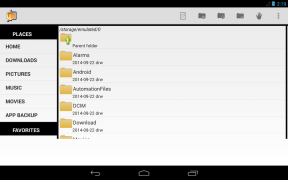

![Laadige alla MIUI 11.0.5.0 India stabiilne ROM Redmi 6 Pro jaoks [V11.0.5.0.PDMMIXM]](/f/c0f6c4729eb9eaa454fdb6b90adb1d45.jpg?width=288&height=384)